360浏览器如何把下载文件保存到360云盘
1、打开360浏览器

2、在状态栏上找到“下载”图标。
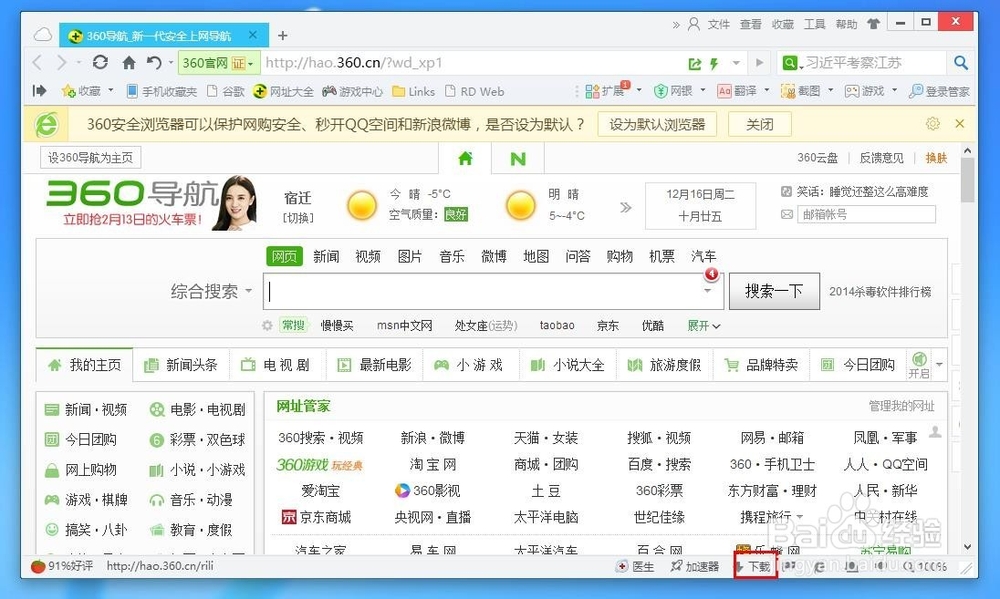
3、这样我们就可以进入下载列表界面。

4、我们右击我们要保存云盘的下载文件,选择“离线下载到云盘”
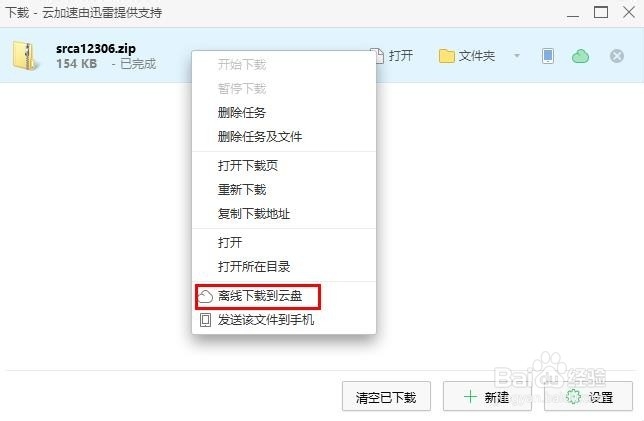
5、如果我们之前没有登录,会弹出登录界面。我们输入账户和密码。
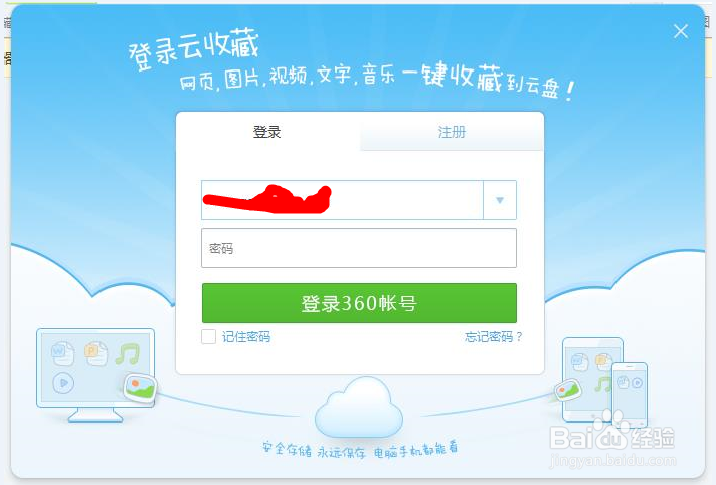
6、这样他就会自动保存到云盘中了。
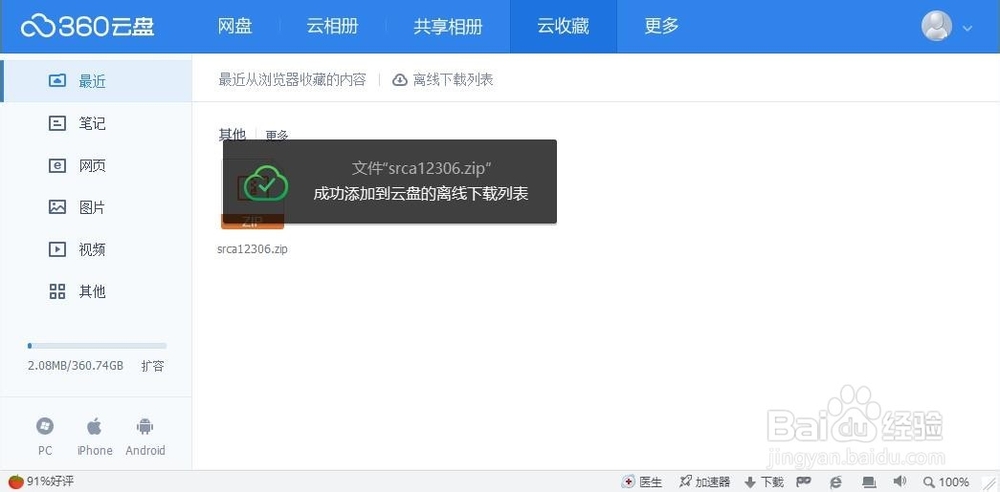
7、我们也可以在下载列表中看到我们“成功添加到云盘”的提示。

8、我们打开云盘,也就可以看到我们添加的文件了。

9、如果您觉得本经验有帮助,请点击正下方的或右上角的“投票”或“分享”或“关注”给我支持和鼓励,为了方便下次查看,您可以点击“收藏”。
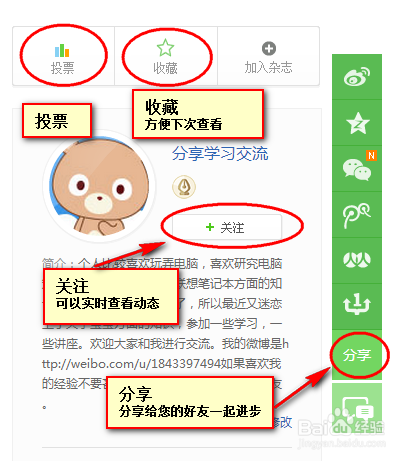
声明:本网站引用、摘录或转载内容仅供网站访问者交流或参考,不代表本站立场,如存在版权或非法内容,请联系站长删除,联系邮箱:site.kefu@qq.com。
阅读量:49
阅读量:109
阅读量:42
阅读量:71
阅读量:121